Come recuperare i messaggi di testo eliminati?
Il software di recupero SIM recupera i messaggi di testo cancellati da schede SIM danneggiate di tutti i paesi e reti. Il software di recupero dati della scheda SMS può recuperare gli SMS cancellati dalla scheda SIM dell'iPhone utilizzando l'adattatore per iPhone. Puoi facilmente recuperare i messaggi di testo eliminati seguendo i passaggi per il recupero dei dati:
Passaggio 1 per recuperare i messaggi di testo eliminati: Per utilizzare il ripristino della scheda SIM, installa il driver del lettore di schede SIM. Collega il lettore di SIM card alla porta USB del tuo computer e inserisci la SIM card.
Dopo aver installato ed eseguito correttamente il ripristino della scheda SIM, vedrai la schermata di benvenuto:-
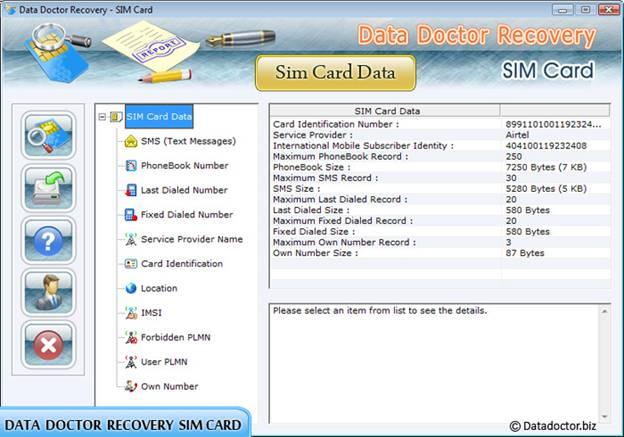
Passaggio 2 per recuperare i messaggi di testo eliminati: Fai clic su “inizia ricerca" per iniziare a cercare i dati sulla scheda SIM. Dopo aver fatto clic sul pulsante Inizia ricerca, vedrai
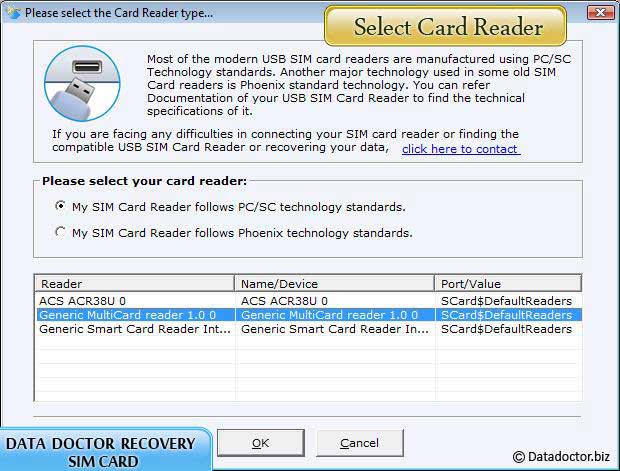
Seleziona il tipo di lettore di carte -
- Lettore di SIM card basato su standard di tecnologia PC/SC
- Lettore di SIM card basato sullo standard tecnologico Phoenix
Seleziona il tuo lettore di carte e fai clic sul pulsante “OK" per continuare.
Nota: la maggior parte dei moderni lettori di schede SIM USB sono prodotti secondo gli standard della tecnologia PC/SC. Un'altra importante tecnologia utilizzata in alcuni vecchi lettori di schede SIM è la tecnologia standard Phoenix. Troverai le caratteristiche tecniche nella documentazione del tuo lettore di schede SIM USB.
Passaggio 3 per recuperare i messaggi di testo eliminati: se selezioni "Lettore di schede SIM basato su tecnologia PC/SC" Quindi visualizzare un messaggio (Connessione alla scheda SIM riuscita. Fare clic su OK per continuare) come mostrato nella schermata seguente -
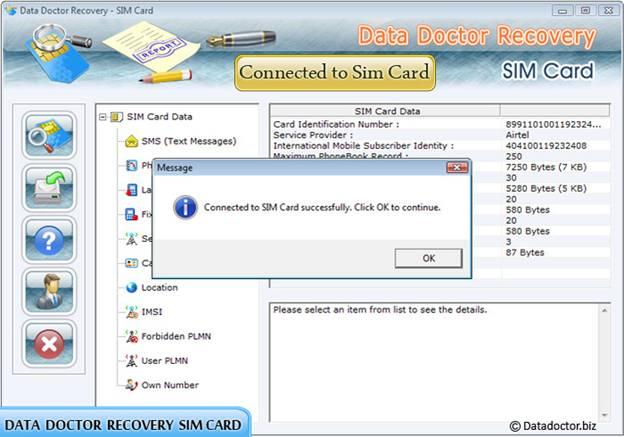
Fai clic sul pulsante "OK" per continuare. visualizza la seguente schermata:-
Se "Lettore di schede SIM basato su standard della tecnologia Phoenix, verrà visualizzata questa schermata
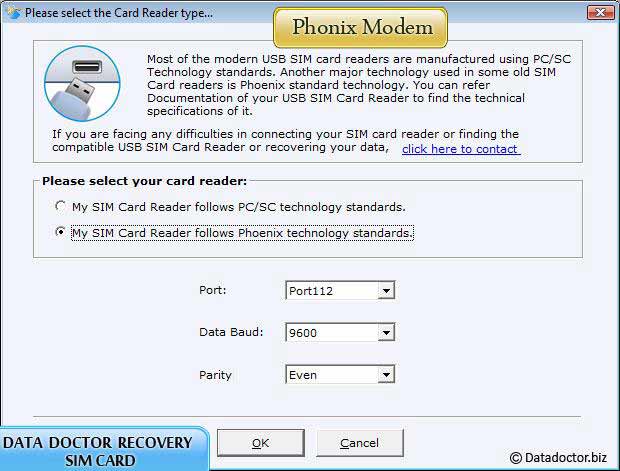
Facendo clic sul "pulsante OK" Viene visualizzata questa schermata
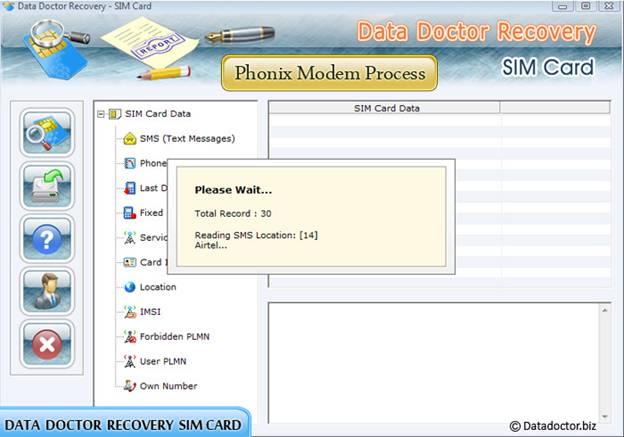
Passaggio: 4 per recuperare i messaggi SMS eliminati: Recupero SMS (messaggi di testo)
Fai clic su "SMS (messaggi di testo)" nel riquadro di sinistra per ripristinare i messaggi di testo come mostrato in questa schermata. Fare clic sull'SMS selezionato per visualizzarne i dettagli con numero di mittente, data, ora, posizione e dettagli del messaggio.
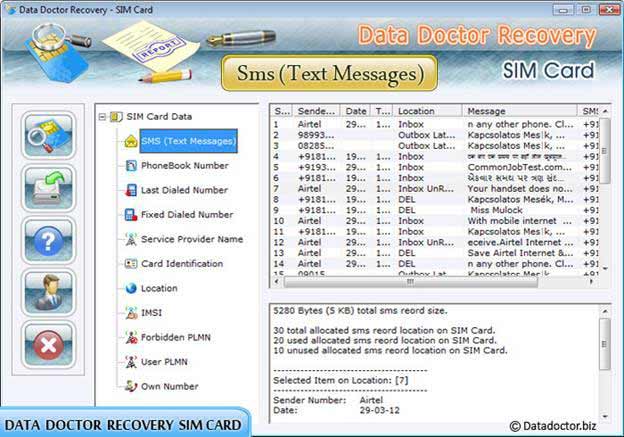
Recupero del numero di rubrica: fai clic su „numero di rubrica » nel riquadro di sinistra per ripristinare i numeri di telefono dalla rubrica come mostrato.
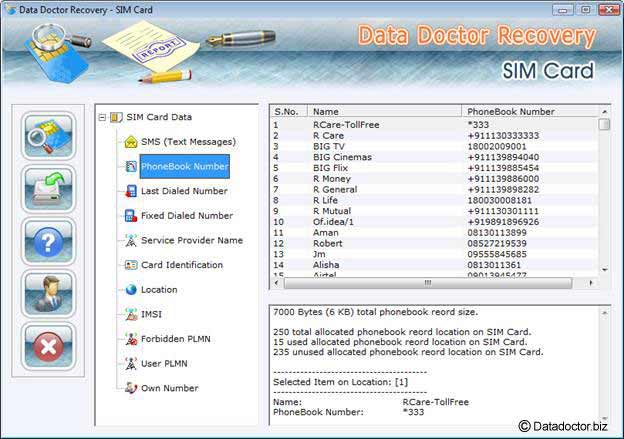
Recupero dell'ultimo numero composto: Fai clic su “Ultimo numero composto” nel riquadro di sinistra per visualizzare e ripristinare l'ultimo numero composto come indicato.
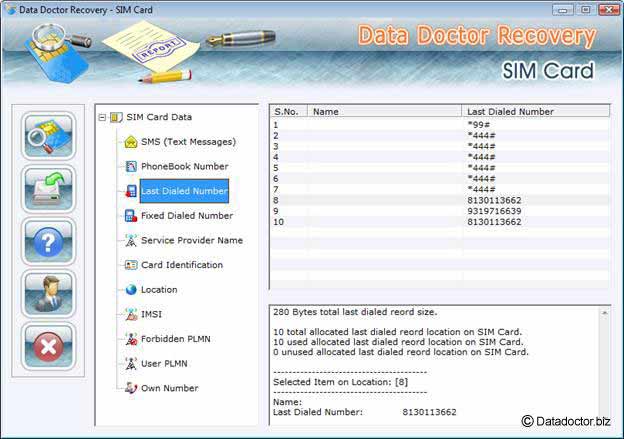
Ripristina numero di rete fissa: fai clic su “Numero di rete fissa” nel riquadro di sinistra per ripristinare il numero di rete fissa.
Nome del fornitore di servizi:fai clic su "Nome del fornitore di servizi" nel riquadro di sinistra per visualizzare e ripristinare il nome del fornitore di servizi visualizzato.
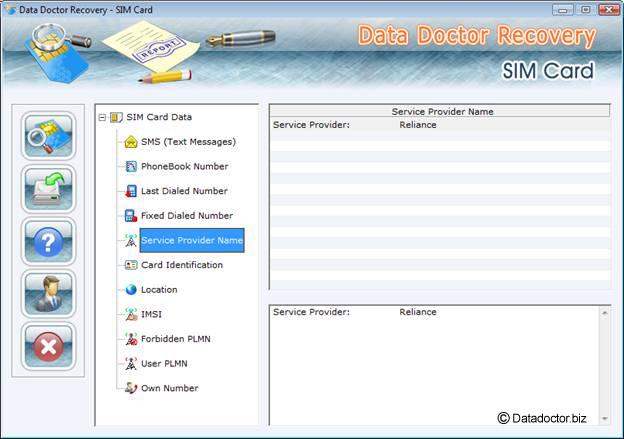
ID carta:fai clic su "ID carta"nel riquadro a sinistra per ripristinare l'ID carta come mostrato.
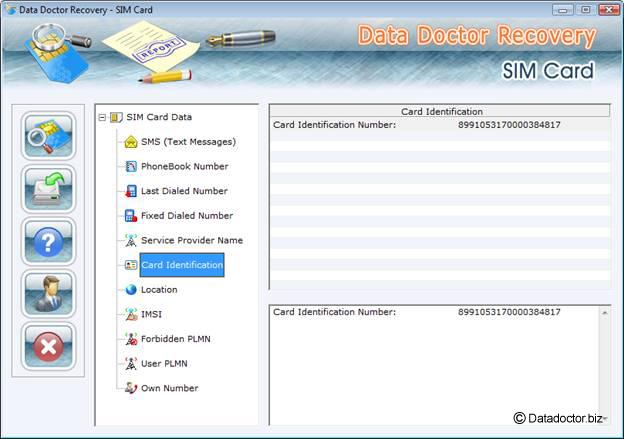
Posizione: fai clic su „Posizione” nel riquadro di sinistra per ripristinare il codice posizione del fornitore di servizi della carta SIM come indicato.
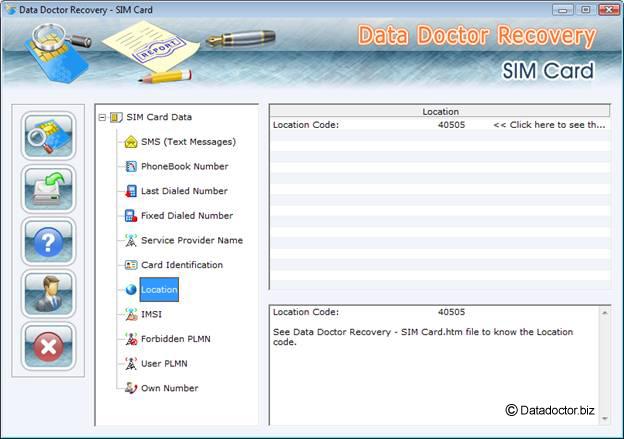
IMSI: fai clic su „IMSI” nel riquadro di sinistra per inserire il numero IMSI (International Mobile Subscriber Identity) come nella schermata successiva visualizzata -
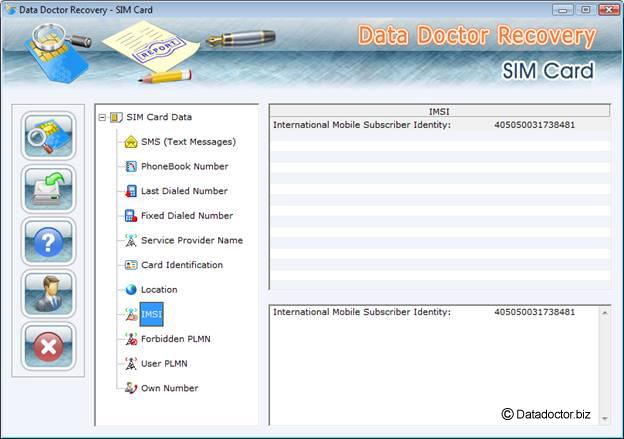
PLMN bandita: fai clic su “PLMN bandita per visualizzare e ripristinare le reti mobili terrestri pubbliche vietate come mostrato.
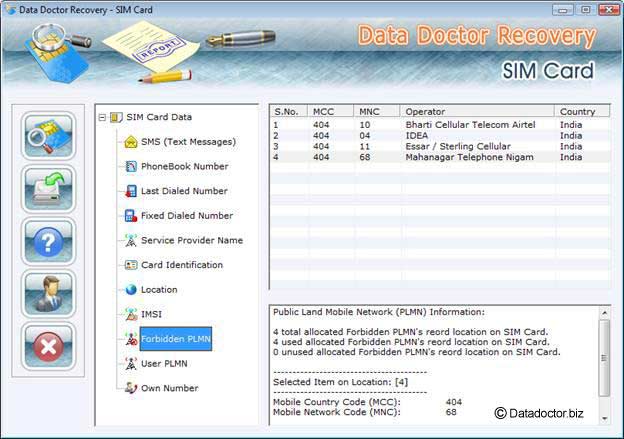
NOTA: - Questo elenco contiene le reti a cui il telefono cellulare non può connettersi, sebbene siano raggiungibili.
Utente PLMN: Fai clic su ”Utente PLMN „per visualizzare e ripristinare le reti mobili terrestri pubbliche personalizzate come mostrato.
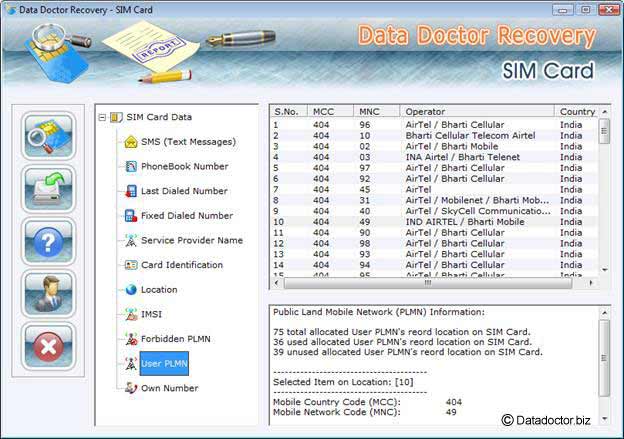
NOTA: - Questo elenco contiene le reti a cui si connette il telefono cellulare se sono raggiungibili.
Proprio numero: fai clic su “Proprio numero"Visualizza e ripristina il tuo numero come mostrato.
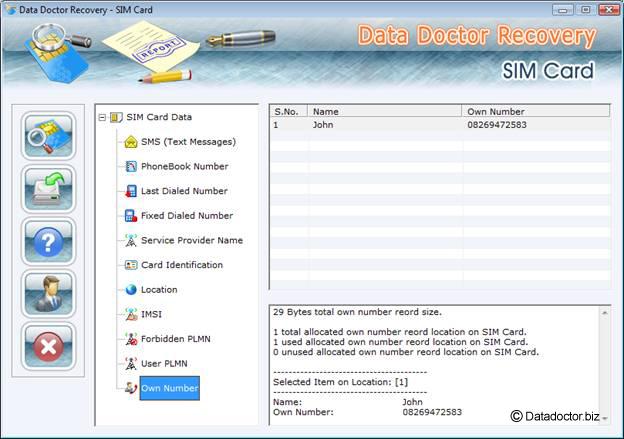
Salva dati recuperati:fai clic su "Salva ripristino" per salvare i dati recuperati in formato file TXT e visualizzarli come mostrato.
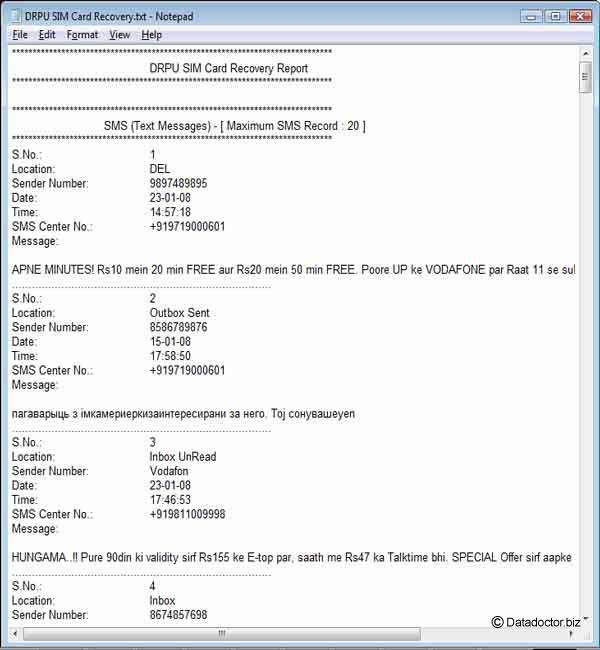

 Casa
Casa